パソコン画面の一部だけ拡大・縮小して保存する方法
WindowsのPCで動画の一部だけをズームイン(拡大)したりズームアウト(縮小)したりして保存したい場合、PC画面録画ソフトBandicamの画面録画モードで指定した領域キャプチャー機能を使うと簡単です。画質もきれいなまま好きなシーンで拡大したり縮小したりしながら画面を保存できます。
Bandicamで簡単に画面の一部分を拡大(ズームイン)して保存!まずはBandicam最新版のインストール
- Bandicam最新版を公式サイトから無料でダウンロード、インストールする
- Bandicamを起動し、[画面録画モード – 指定した領域]を選択する
![[画面録画モード - 指定した領域]キャプチャーを選択する](https://www.bandicam.jp/how-to/screen-recorder/bandicam-rectangle-screen-recording-2.png)
- 録画したい範囲をBandicamの範囲指定枠内におさめる
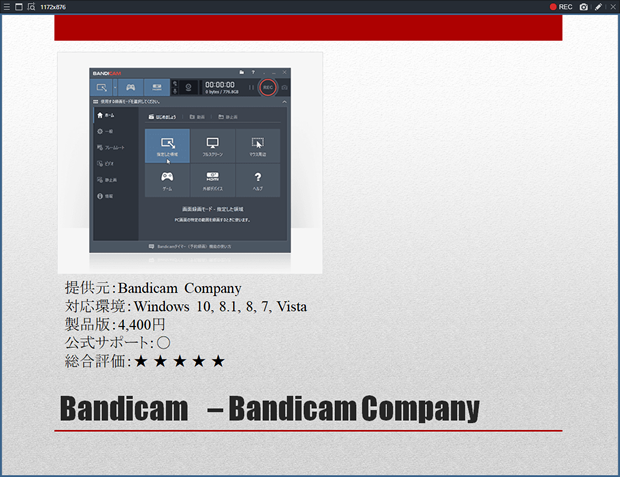
- キャプチャー開始・停止のホットキー(F12)を押すか、[● REC]を押す
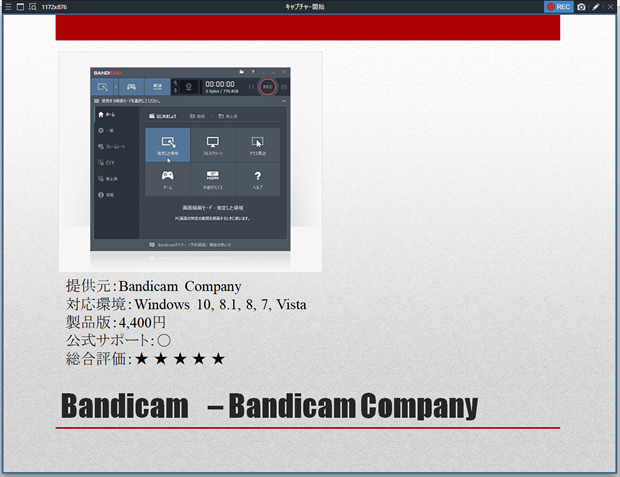
- Bandicamの範囲指定枠をズームイン(拡大)したい部分に合わせて縮小する
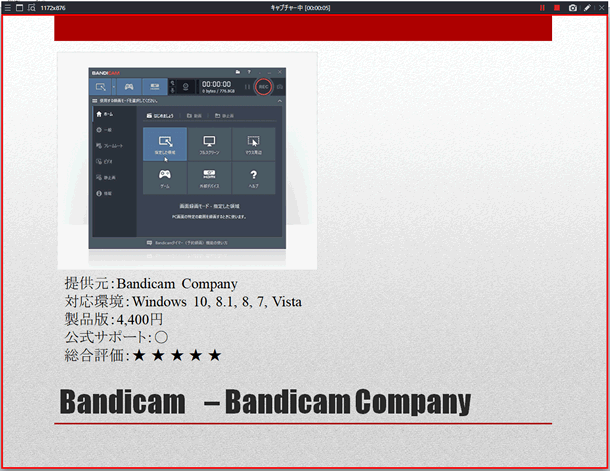
- 拡大したい画面の録画が終わると、Bandicamの範囲指定枠をもとのサイズ、位置に戻す
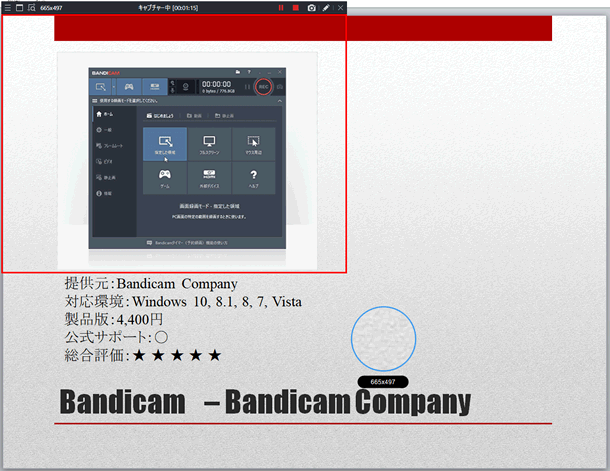
- キャプチャー開始・停止のホットキー(F12)を押すか、[■]を押す
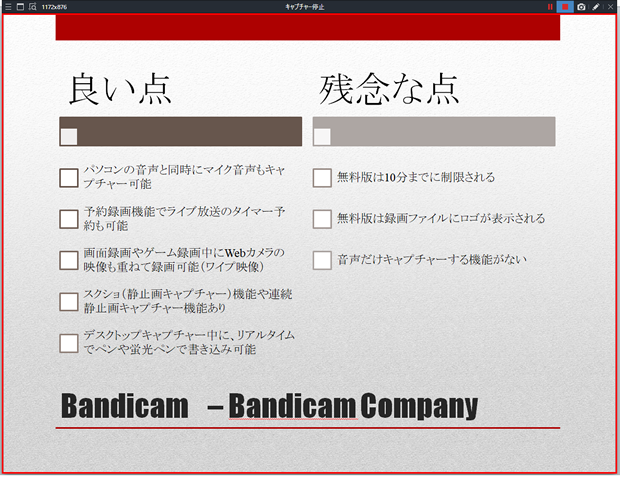
Windowsの拡大鏡とBandicamを使う方法もBandicam公式YouTubeで公開しています。

